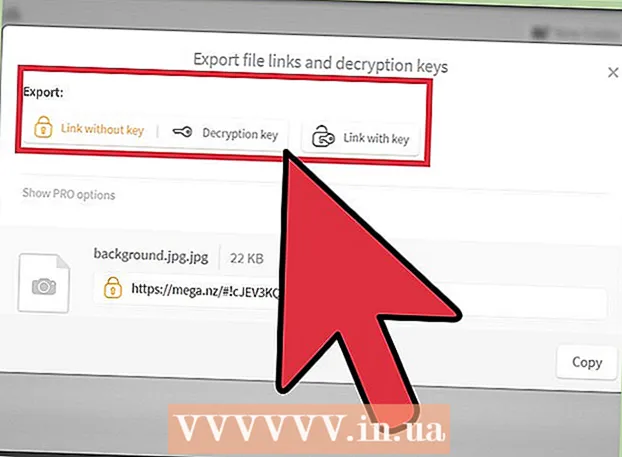مؤلف:
William Ramirez
تاريخ الخلق:
20 شهر تسعة 2021
تاريخ التحديث:
1 تموز 2024

المحتوى
ستوضح لك هذه المقالة كيفية عرض ملفات البريد الإلكتروني لبرنامج Outlook (MSG) على جهاز كمبيوتر لا يحتوي على برنامج Outlook. هناك العديد من المحولات عبر الإنترنت التي يمكنك استخدامها لتحويل ملف MSG إلى PDF بالإضافة إلى عرض مرفقات ملفات MSG.
خطوات
طريقة 1 من 2: زمزم
 1 تذكر متى تستخدم Zamzar. استخدم هذه الخدمة إذا كنت تريد تنزيل نسخة PDF من رسائل البريد الإلكتروني مع المرفقات (إذا كانت أقل من 20 ميجابايت).
1 تذكر متى تستخدم Zamzar. استخدم هذه الخدمة إذا كنت تريد تنزيل نسخة PDF من رسائل البريد الإلكتروني مع المرفقات (إذا كانت أقل من 20 ميجابايت). - ستحتاج زمزم إلى عنوان بريدك الإلكتروني لإرسال رابط لتنزيل رسائل البريد الإلكتروني والمرفقات. إذا كنت لا تريد تقديم عنوان بريدك الإلكتروني ، فيرجى استخدام خدمة التشفير.
 2 افتح موقع زمزم. انتقل إلى https://www.zamzar.com/ في متصفح الويب بجهاز الكمبيوتر الخاص بك.
2 افتح موقع زمزم. انتقل إلى https://www.zamzar.com/ في متصفح الويب بجهاز الكمبيوتر الخاص بك. 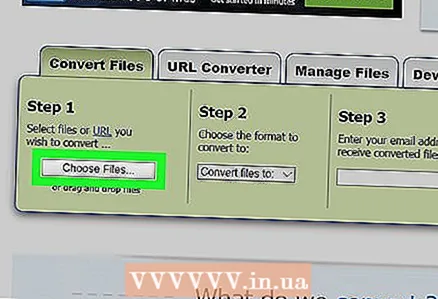 3 انقر فوق اختر الملفات (اختر الملفات). ستجده في قسم الخطوة 1 في منتصف الصفحة. تفتح نافذة Explorer (Windows) أو Finder (Mac).
3 انقر فوق اختر الملفات (اختر الملفات). ستجده في قسم الخطوة 1 في منتصف الصفحة. تفتح نافذة Explorer (Windows) أو Finder (Mac). 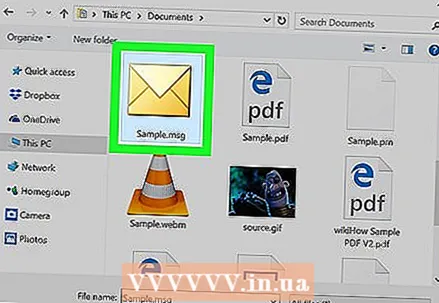 4 حدد ملف MSG. انتقل إلى المجلد الذي يحتوي على ملف MSG ثم انقر فوقه.
4 حدد ملف MSG. انتقل إلى المجلد الذي يحتوي على ملف MSG ثم انقر فوقه. 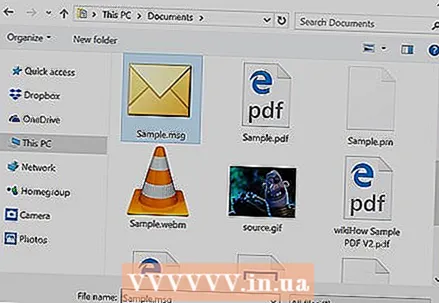 5 انقر فوق يفتح. يوجد هذا الزر في الركن الأيمن السفلي من النافذة. سيتم تحميل ملف MSG على صفحة Zamzar.
5 انقر فوق يفتح. يوجد هذا الزر في الركن الأيمن السفلي من النافذة. سيتم تحميل ملف MSG على صفحة Zamzar.  6 افتح قائمة "تحويل الملفات إلى". إنه في قسم "الخطوة 2".
6 افتح قائمة "تحويل الملفات إلى". إنه في قسم "الخطوة 2".  7 انقر فوق بي دي إف. يوجد هذا الخيار ضمن قسم المستندات في القائمة.
7 انقر فوق بي دي إف. يوجد هذا الخيار ضمن قسم المستندات في القائمة.  8 الرجاء إدخال عنوان البريد الإلكتروني الخاص بك. قم بذلك في مربع النص في قسم الخطوة 3 (الخطوة 3).
8 الرجاء إدخال عنوان البريد الإلكتروني الخاص بك. قم بذلك في مربع النص في قسم الخطوة 3 (الخطوة 3). 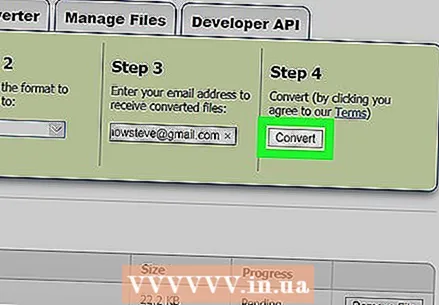 9 انقر فوق يتحول (يتحول). إنه زر رمادي في قسم الخطوة 4. سيبدأ Zamzar في تحويل ملف MSG إلى PDF.
9 انقر فوق يتحول (يتحول). إنه زر رمادي في قسم الخطوة 4. سيبدأ Zamzar في تحويل ملف MSG إلى PDF. 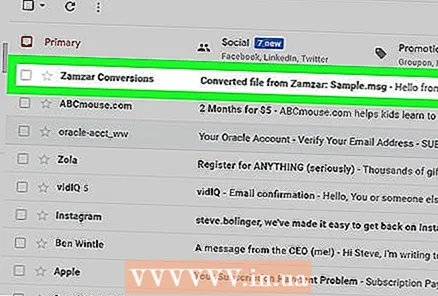 10 افتح الصفحة مع ملف MSG المعدل. عندما يتم تحويل الملف ، سوف ترسل لك Zamzar رسالة تأكيد بالبريد الإلكتروني. ستجد فيه رابطًا لصفحة تنزيل ملف MSG:
10 افتح الصفحة مع ملف MSG المعدل. عندما يتم تحويل الملف ، سوف ترسل لك Zamzar رسالة تأكيد بالبريد الإلكتروني. ستجد فيه رابطًا لصفحة تنزيل ملف MSG: - افتح صندوق البريد الخاص بك
- افتح الرسالة "ملف محوّل من زمزم" ؛
- تأكد من التحقق من مجلد "البريد العشوائي" (ومجلد "التحديثات" ، إن وجد) إذا لم تصل الرسالة في غضون 5 دقائق ؛
- انقر فوق الارتباط الطويل في الجزء السفلي من البريد الإلكتروني.
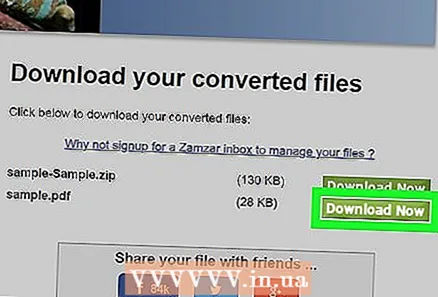 11 قم بتنزيل ملف PDF المحول. انقر فوق الزر "تنزيل الآن" الأخضر الموجود على يمين ملف PDF. سيتطابق اسم هذا الملف مع موضوع البريد الإلكتروني ، على سبيل المثال hello.pdf.
11 قم بتنزيل ملف PDF المحول. انقر فوق الزر "تنزيل الآن" الأخضر الموجود على يمين ملف PDF. سيتطابق اسم هذا الملف مع موضوع البريد الإلكتروني ، على سبيل المثال hello.pdf.  12 تحميل المرفقات. إذا كانت رسائل البريد الإلكتروني الخاصة بك تحتوي على مرفقات ، فقم بتنزيلها بالنقر فوق "تنزيل الآن" على يسار ملف "المرفقات" بتنسيق ZIP. سيتم تنزيل المرفقات على جهاز الكمبيوتر الخاص بك كأرشيف (ملف مضغوط).
12 تحميل المرفقات. إذا كانت رسائل البريد الإلكتروني الخاصة بك تحتوي على مرفقات ، فقم بتنزيلها بالنقر فوق "تنزيل الآن" على يسار ملف "المرفقات" بتنسيق ZIP. سيتم تنزيل المرفقات على جهاز الكمبيوتر الخاص بك كأرشيف (ملف مضغوط). - لعرض المرفقات ، قم بفك ضغط الأرشيف.
الطريقة 2 من 2: التشفير
 1 تذكر متى تستخدم Encryptomatic. استخدم هذه الخدمة إذا كنت ترغب فقط في عرض رسائل البريد الإلكتروني التي تحتوي على مرفقات (إذا كان حجمها لا يتجاوز 8 ميغا بايت). يمكن تنزيل المرفقات من صفحة التصفح.
1 تذكر متى تستخدم Encryptomatic. استخدم هذه الخدمة إذا كنت ترغب فقط في عرض رسائل البريد الإلكتروني التي تحتوي على مرفقات (إذا كان حجمها لا يتجاوز 8 ميغا بايت). يمكن تنزيل المرفقات من صفحة التصفح. - العيب الرئيسي لـ Encryptomatic هو تقييد حجم رسائل البريد الإلكتروني والمرفقات. إذا كنت بحاجة إلى تنزيل مرفقات متعددة من ملف MSG ، فاستخدم خدمة Zamzar.
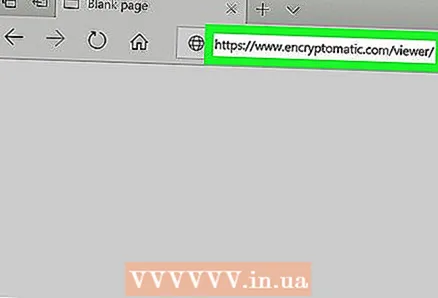 2 افتح موقع Encryptomatic. انتقل إلى https://www.encryptomatic.com/viewer/ في متصفح الويب بجهاز الكمبيوتر الخاص بك.
2 افتح موقع Encryptomatic. انتقل إلى https://www.encryptomatic.com/viewer/ في متصفح الويب بجهاز الكمبيوتر الخاص بك.  3 انقر فوق ملخص. إنه زر رمادي في الجانب الأيسر العلوي من الصفحة. تفتح نافذة Explorer (Windows) أو Finder (Mac).
3 انقر فوق ملخص. إنه زر رمادي في الجانب الأيسر العلوي من الصفحة. تفتح نافذة Explorer (Windows) أو Finder (Mac). 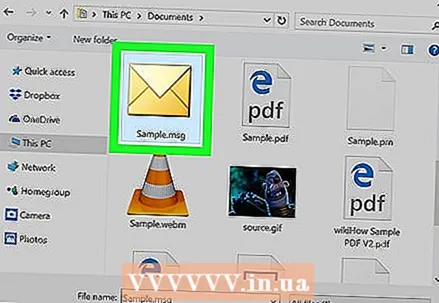 4 حدد ملف MSG. انتقل إلى المجلد الذي يحتوي على ملف MSG ثم انقر فوقه.
4 حدد ملف MSG. انتقل إلى المجلد الذي يحتوي على ملف MSG ثم انقر فوقه. 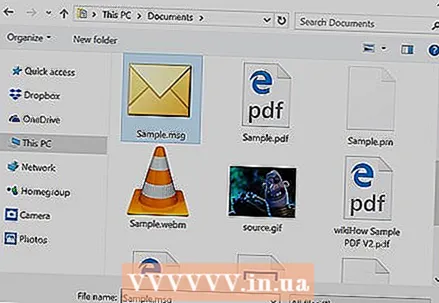 5 انقر فوق يفتح. يوجد هذا الزر في الركن الأيمن السفلي من النافذة. سيتم تحميل ملف MSG إلى صفحة التشفير.
5 انقر فوق يفتح. يوجد هذا الزر في الركن الأيمن السفلي من النافذة. سيتم تحميل ملف MSG إلى صفحة التشفير. - إذا ظهر النص "الملف كبير جدًا" على يمين زر التصفح ، فلن تتمكن من فتح ملف MSG في Encryptomatic. في هذه الحالة ، استخدم خدمة زمزم.
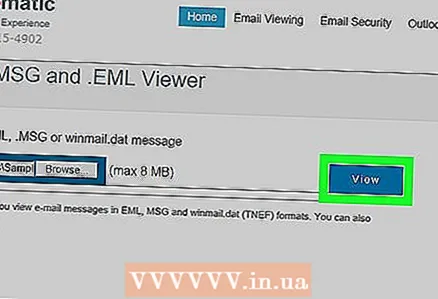 6 انقر فوق رأي (رأي). إنه زر أزرق على يمين زر التصفح. سيتم فتح صفحة التصفح.
6 انقر فوق رأي (رأي). إنه زر أزرق على يمين زر التصفح. سيتم فتح صفحة التصفح. 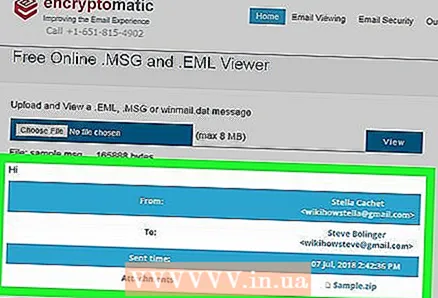 7 راجع البريد الإلكتروني. للقيام بذلك ، قم بالتمرير لأسفل الصفحة. ستعرض الصفحة نص الرسالة والصور.
7 راجع البريد الإلكتروني. للقيام بذلك ، قم بالتمرير لأسفل الصفحة. ستعرض الصفحة نص الرسالة والصور.  8 تحميل المرفقات. إذا كان البريد الإلكتروني يحتوي على مرفق ، فسيظهر اسمه على يسار "المرفقات" في منتصف الصفحة. انقر فوق اسم المرفق وسيُطلب منك تنزيله على جهاز الكمبيوتر الخاص بك.
8 تحميل المرفقات. إذا كان البريد الإلكتروني يحتوي على مرفق ، فسيظهر اسمه على يسار "المرفقات" في منتصف الصفحة. انقر فوق اسم المرفق وسيُطلب منك تنزيله على جهاز الكمبيوتر الخاص بك.
نصائح
- إذا كان Outlook مثبتًا على جهاز الكمبيوتر الخاص بك ، فافتح ملف MSG في Outlook بالنقر فوقه نقرًا مزدوجًا.
تحذيرات
- قد لا يتم حفظ بعض الصور أو التنسيقات الخاصة بملف MSG إذا قمت بتنزيله من خلال خدمة Zamzar.